Ver e atribuir registos não atribuídos
As regras de atribuição podem perder oportunidades potenciais, oportunidades e informações, deixando-os por atribuir. Como administrador, gestor de vendas ou gestor de sequências, pode monitorizar registos de entrada para apanhar qualquer uma que não seja atribuída a um vendedor. Pode ver o número de registos por atribuir por segmento e tipo de registo e obter informações detalhadas sobre eles. Em seguida, atribua-os a um vendedor ou equipa de vendas.
- Execute novamente as regras de atribuição se as condições que fizeram com que os registos fossem ignorados da primeira vez tiverem mudado.
- Crie uma regra de atribuição para abranger condições que não antecipou.
- Atribua os registos a vendedores manualmente.
Os segmentos e as regras de atribuição fazem parte da caraterística de atribuição de trabalho. A atribuição de trabalho está disponível na versão 9.1.23074.10021 do Acelerador de Vendas e está a ser lançado em fases em várias regiões. Mais informações sobre a atribuição de tarefas.
Requisitos de licença e de função
| Tipo de requisito | Tem de ter |
|---|---|
| Licença | Dynamics 365 Sales Premium ou Dynamics 365 Sales Enterprise |
| Direitos de acesso | Administrador de Sistema, Gestor de Sequências ou Gestor de Vendas |
Ver registos não atribuídos
Inicie sessão na sua aplicação Hub de Vendas do Dynamics 365.
No canto inferior esquerdo da página, selecione Alterar área>Definições do Sales Insights.
Sob Acelerador de vendas, selecione Atribuição de trabalho.
Selecione um Tipo de registo para ver segmentos desse tipo.
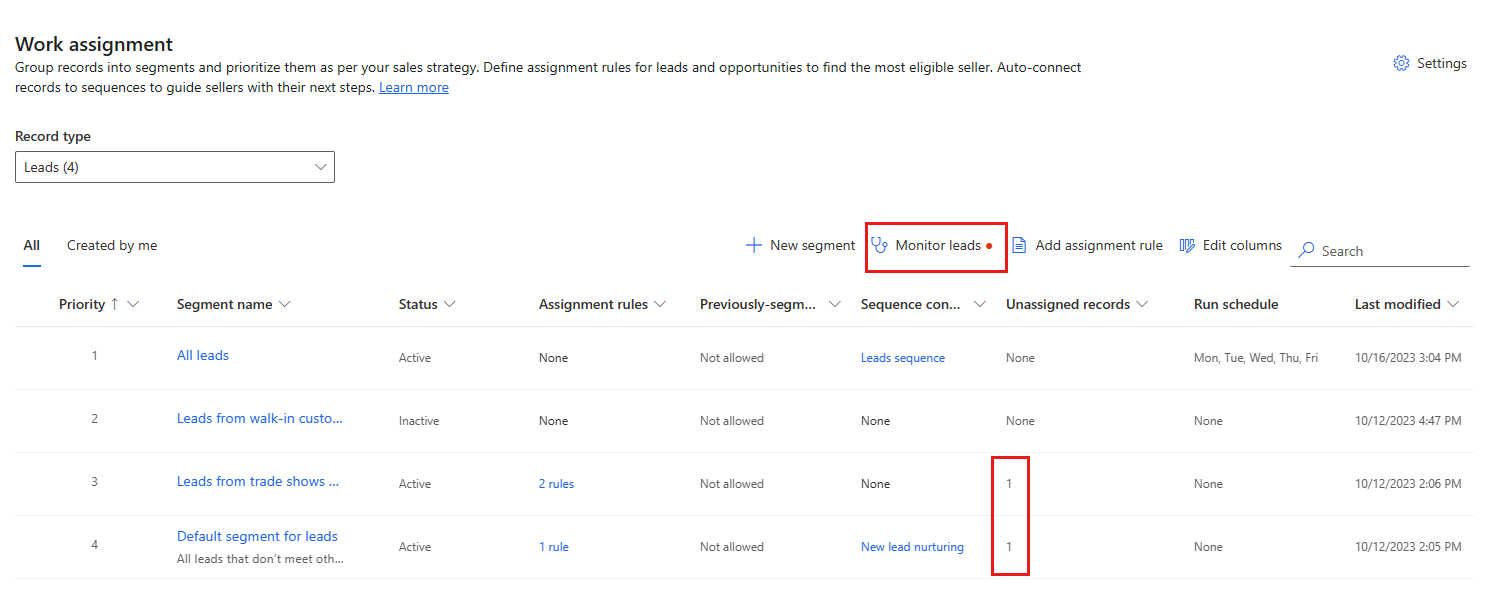
Um ponto vermelho no botão Monitorizar tipo de registo indica que existem registos não atribuídos. Se não vir um ponto vermelho, significa que todos os registos estão atribuídos. A coluna Registos não atribuídos mostra o número de registos não atribuídos em cada segmento.
Selecione Monitorizar tipo de registo.

Por predefinição, o separador Registos não atribuídos mostra as colunas que se seguem. Para alterar as colunas na vista, selecione Editar colunas.
- Nome, Tópico, Criado em: identifica o registo de oportunidade potencial ou oportunidade.
- Segmento: identifica o segmento ao qual o registo está ligado.
- Regra de atribuição: identifica a regra que tentou atribuir o registo.
- Atribuição devida em: se for definido um limite de tempo na regra de atribuição, apresenta a quantidade de horas que faltam para o registo ser atribuído antes de ser marcado como em atraso. Se não for definido qualquer limite de tempo, apresenta um a hífen (-).
- Razão do estado: identifica a razão pela qual o registo não foi atribuído a um vendedor.
- Tentativa de atribuição: identifica a última vez que foi feita uma tentativa de atribuir o registo.
Compreender a prioridade da regra para registos não atribuídos
Um registo pode permanecer por atribuir devido a várias razões. Estas razões são categorizadas como regras de falha e priorizadas na seguinte ordem de importância. A falha de prioridade mais alta é apresentada na grelha Monitorização para registos não atribuídos:
- Falha na distribuição ao vendedor: esta é a falha de prioridade mais alta. A regra não foi capaz de atribuir o registo ao vendedor e isto pode ser devido a razões como o vendedor não ter privilégios de direito de acesso ou os vendedores elegíveis não terem capacidade.
- Falha na correspondência do vendedor: esta falha significa que o sistema não conseguiu encontrar um vendedor adequado para atribuir o registo.
- Falha na correspondência de entidades: esta falha significa que o registo não satisfez as condições definidas na regra.
- O registo é envelhecido: esta é a prioridade mais baixa. Significa que o registo foi criado antes do período de tempo especificado na regra.
Se existirem várias regras que foram executadas para um registo e não conseguiram atribuir o registo a um vendedor, a falha de prioridade mais alta é considerada e uma razão apropriada é apresentada na grelha de Monitorização.
As razões para a falha na atribuição são definidas como descrito na secção Registos de razões podem ser deixados por atribuir.
Razões pelas quais os registos podem não ser atribuídos
A razão pela qual uma oportunidade potencial ou oportunidade não foi atribuída é mostrada automaticamente na coluna Razão do estado na lista de registos não atribuídos. Os registos podem ser deixados sem atribuição pelos seguintes motivos:
Os vendedores elegíveis não têm disponibilidade: nenhum vendedor que possa ser atribuído automaticamente estava disponível quando as regras de atribuição foram executadas. Atribua o registo manualmente ou execute as regras de atribuição novamente, caso mais vendedores estejam disponíveis agora.
Os vendedores elegíveis não têm capacidade: nenhum vendedor que possa ser atribuído automaticamente podia receber mais trabalho quando as regras de atribuição eram executadas. Atribua o registo manualmente ou execute as regras de atribuição novamente, caso mais vendedores possam aceitar trabalho agora.
Nenhum vendedor reúne as condições: nenhum vendedor satisfez os critérios de atribuição quando as regras de atribuição foram executadas. Certifique-se de que as regras de atribuição incluem todos os vendedores elegíveis ou crie uma que inclua e execute as regras de atribuição novamente.
O registo não satisfaz quaisquer condições: o registo não satisfaz os critérios de atribuição. Atribua-o manualmente ou crie uma regra que o atribua, bem como quaisquer outros registos futuros como este, automaticamente, e execute as regras de atribuição novamente.
Não existe qualquer regra de atribuição para o segmento deste registo: o segmento ao qual o registo está ligado não corresponde a uma regra de atribuição ativa. Atribua-o manualmente ou crie uma regra que o atribua, bem como quaisquer outros registos futuros como este, automaticamente, e execute as regras de atribuição novamente.
O vendedor não tem os privilégios de direito de acesso: um vendedor satisfez os critérios de atribuição, mas não consegue ser atribuído automaticamente. Certifique-se de que os vendedores estão nos direitos de acesso adequados e que incluiu todos os direitos de acesso necessários nas definições de atribuição de trabalho e execute as regras de atribuição novamente.
Ocorreu um problema no servidor: um problema no servidor em que o inquilino está hospedado fez com que as regras de atribuição não fossem executadas. Executar as regras de atribuição novamente.
Executar regras de atribuição
Depois de abordar as razões pelas quais os registos não foram atribuídos, execute as regras de atribuição novamente. Até 500 registos são considerados para atribuição em cada execução, com os registos mais antigos a ter prioridade sobre os mais recentes. Pode executar as regras imediatamente ou agendá-las para serem executadas mais tarde.
Inicie sessão na sua aplicação Hub de Vendas do Dynamics 365.
No canto inferior esquerdo da página, selecione Alterar área>Definições do Sales Insights.
Sob Acelerador de vendas, selecione Atribuição de trabalho.
Selecione um Tipo de registo para ver segmentos desse tipo.
Selecione ou abra um segmento que tenha registos não atribuídos e, em seguida, selecione Propriedades do segmento.
Em Executar regras de atribuição para tipo de registo não atribuído, selecione Executar agora.
Para executar as regras mais tarde, selecione + Agendar execução e, em seguida, selecione uma Data de início, os dias da semana em que a agenda deve ser executada e até duas vezes deve ser executada nesses dias. Quando tiver terminado, selecione Guardar agenda.
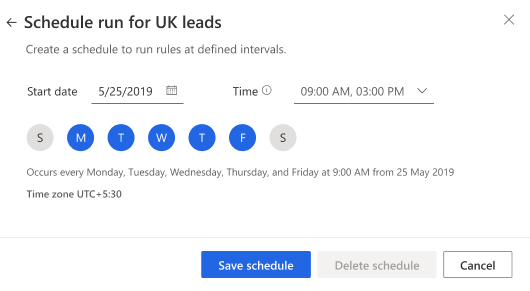
As agendas de regras de atribuição são executadas automaticamente. Um segmento pode ter uma execução agendada que é acionada até duas vezes por dia. Por exemplo, pode agendar segmentos de alta prioridade para executar regras de atribuição todos os dias da semana às 06h00 e às 14h00. As regras para segmentos de prioridade mais baixa podem funcionar todas as sextas-feiras às 17h00.
Ver histórico de execuções de reatribuição
O histórico de execuções da atribuição é um registo de cada vez que as regras de atribuição de um segmento foram executadas e quais foram os resultados. Pode ver a data e hora em que uma execução foi iniciada, quanto tempo demorou, o número de registos atribuídos, o estado da execução e se foi acionada manualmente ou executada de acordo com uma agenda.
No painel Executar regras de atribuição para nome do segmento, selecione Mostrar histórico.
Substituir, editar ou eliminar uma agenda de regra de atribuição
Para substituir a execução agendada das regras de atribuição de um segmento e executar as regras imediatamente, selecione Executar agora.
Para editar a agenda, selecione o ícone de lápis.
Para eliminar a agenda, selecione o ícone de caixote do lixo.
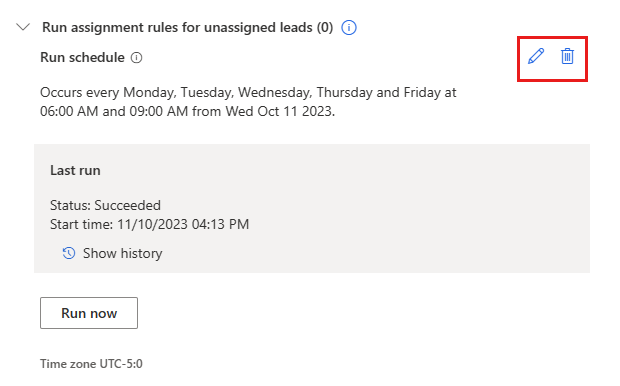
Atribuir registos manualmente
Se não tiver uma regra de atribuição para uma oportunidade potencial ou oportunidade, poderá atribuí-la a um representante de vendas ou a uma equipa de vendas.
Selecione um ou mais registos para atribuir ao mesmo representante de vendas ou equipa e, em seguida, selecione Atribuir.
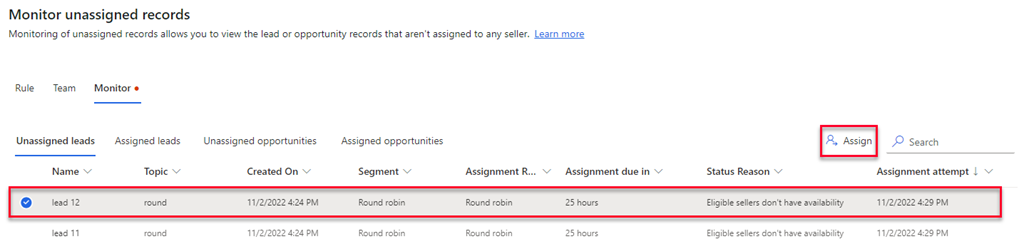
Selecionar um vendedor. Em vez disso, para atribuir o registo a uma equipa, selecione o separador Equipas e, em seguida, selecione uma equipa de vendas. Mais informações sobre as equipes de vendas e as regras de atribuição.
Para limitar a sua seleção a vendedores que podem ser atribuídos por uma regra, ative Mostrar vendedores elegíveis.
Selecione Atribuir.
O registo é atribuído ao vendedor ou à equipa e a lista atualiza-se para remover o registo.
Não consegue encontrar as opções na sua aplicação?
Existem três possibilidades:
- Você não tem a licença ou função necessária. Verifique a secção Requisitos de licença e função na parte superior desta página.
- O seu administrador não ativou a funcionalidade.
- A sua organização está a utilizar uma aplicação personalizada. Contacte o seu administrador para saber os passos exatos. Os passos descritos neste artigo são específicos das aplicações Hub de Vendas e Sales Professional de origem.